
レスレリアーナのアトリエ ~忘れられた錬金術と極夜の解放者~(レスレリ)でスマホ版をPCで遊ぶ方法をご紹介します!PC版レスレリアーナのアトリエとは違います。
レスレリアーナのアトリエ\交流ストーリー追加!/

10/31(木)12:00より、フロッケ【Earnest Angel】とハイディ【Lucky Buddy】の交流ストーリーを追加!
「友愛の鍵」を使って、お迎えしたキャラと交流しよう!

たくさん交流して、交流の最後に見ることのできるメモリアルシーンをGETしよう✨レスレリ
フロッケ(CV:大野柚布子) 行商を営む健気な少女。

ヴァレリアたちと共に暮らしており、だらしない彼女らの生活面を支えている。 目利きがピカイチで、特に海産物に関しては顧客の満足度が高い。 困った人には手を差し伸べるようにしている。
レスレリアーナのアトリエをPCで遊んでみた
※2024/11/5:動作確認済み
レスレリアーナのアトリエは、錬金術がすっかり衰退してしまった世界を舞台に、主人公が錬金術の復活を夢見て冒険に出る。というストーリーのシネマンティック錬金術RPG。
この「アトリエ」シリーズは、コーエーテクモゲームスのガストが手掛ける人気シリーズで、1997年に初代がヒットして以降、25年以上の歴史があります。
スマホ版レスレリアーナのアトリエをPCで遊ぶ仕組み
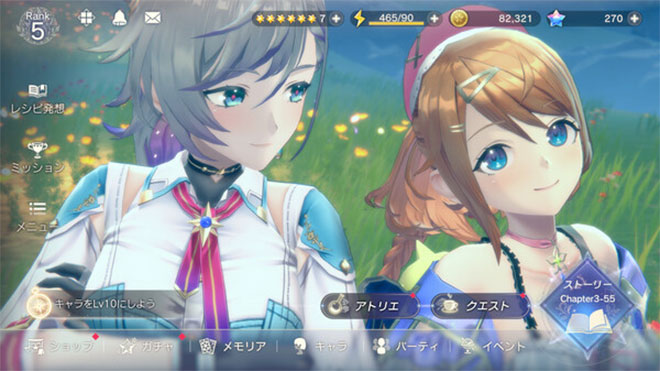
スマホ版のレスレリ(レスレリアーナのアトリエ)をPCで遊ぶには、スマホゲームをPCにダウンロードする必要があります。そこで、スマホゲームをPCにダウンロードして遊べるようにする「Androidエミュレータ」というソフトを使います。

▶BlueStacksはPCで快適に動きます


BlueStacksの場合グラフィックの設定を切り替えるだけでエミュレータの検知はありません。
「BlueStacks」は違法性もなく、GoogleのオープンソースのAndroidシステムを利用していますので安全ですよ。僕も4年ほど利用しています。
※PCで利用にはGoogleのアカウントが必要になります。
1位 BlueStacks
スマホ版のレスレリアーナのアトリエをPCで遊ぶ方法!


レスレリ(レスレリアーナのアトリエ)をPCにダウンロードできるようにするBlueStacksを公式からダウンロードしてみましょう。
▶BlueStacksを公式からダウンロード
【ゲームダウンロード】レスレリ
PC版のレスレリアーナのアトリエ バージョン ダウンロードはこちら。
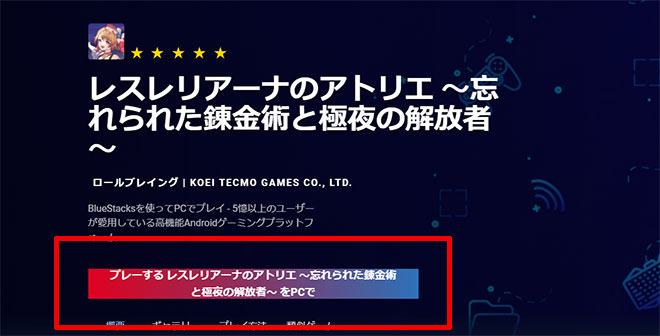
赤い四角の部分の「ダウンロード BlueStacks 10」をクリックしてください。

ダウンロードすると「BlueStacksInstaller****.exe」というファイルができたと思います。このファイルをインストールします。
【PCで遊ぶレスレリ(レスレリアーナのアトリエ)】インストール

それでは、レスレリ(レスレリアーナのアトリエ)を遊ぶためにBlueStacksをインストールします。

少し時間がかかりますが4~5分程度です。待っていれば自動で進みます。

BlueStacks 10のインストールが完了すると、次はBlueStacksのプレイヤーを開きます。
赤枠のアイコンをクリックしてみてください。

次に立ち上がってきたのが「BlueStacks アプリプレイヤー」です。これがスマホの画面と同じで、スマホゲームをどんどん追加することができます。
もちろんほとんどのスマホゲームが無料なので、PCで遊ぶ場合でも無料です。
ダウンロードはGoogle Playストアからダウンロードすることになります。

もう一つのBlueStacks App Playerも立ち上がりますので、こちらに表示されているレスレリ(レスレリアーナのアトリエ)の「Google Playからインストール」をクリックしてください。
ここからGoogleのアカウントが必要になります。
※スマホゲームはGoogle Playストアからダウンロードする為

「ログイン」をクリックして次へ進みます。
※Googleアカウントがない場合は、新規に作ることができます。

Googleのメールを入れて「次へ」をクリック。
ここでログインしておけば、今後は他のスマホゲームをダウンロードする時は全てログインなしで、すぐにダウンロードできます。

Googleのパスワードを入れて「次へ」をクリック。

バックアップはスマホ用なので、PC場合は必要ないと思うので、「有効にしない」をクリックしましょう。

Googleの規約に同意します。

「後で行う」をクリック。

これはゲームデータなどを含むバックアップですが、PCなので特に必要ありません。バックアップの使用をオフにして「同意する」をクリック。
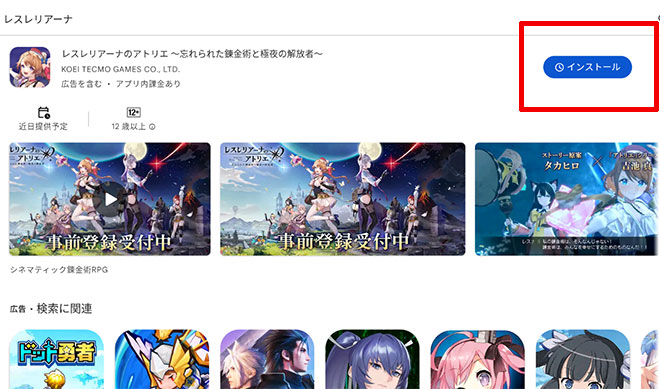
これで「インストール」をクリックすればPCにレスレリアーナのアトリエがダウンロードされてインストールできます。
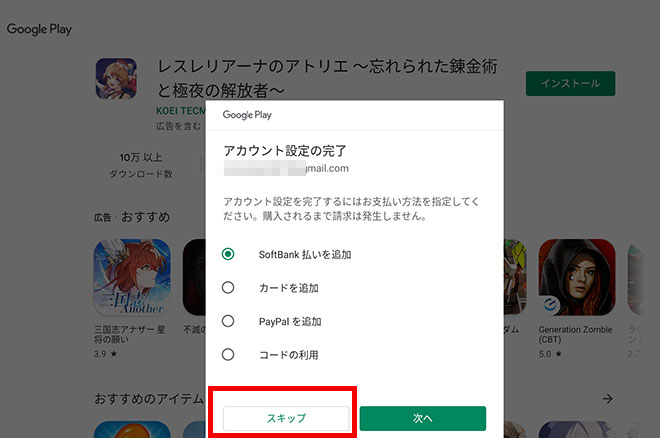
これはスマホと同じように課金の設定です。課金しない場合は「スキップ」でOKです。
後からでも変更できます。
レスレリ(レスレリアーナのアトリエ)がPCにインストール開始されます。インストールが完了すれば、PCでレスレリ(レスレリアーナのアトリエ)がプレイ可能になります!

PCでレスレリ(レスレリアーナのアトリエ)が立ち上がってきました!!
レスレリアーナのアトリエはレスナとヴァレリアという二人の少女が主人公で、二人の視点が切り替わりながらストーリーが進行。
レスレリ 序盤の楽しみ方
レスレリ(レスレリアーナのアトリエ)は丁寧なチュートリアルがあるので、基本的な操作方法は心配しなくて大丈夫。
チュートリアルが終わったら、どんどんストーリーを進めていこう。ストーリーの進行は、小説のページを次々とめくるようにスムーズ。序盤は敵も弱いので、ストーリーを進行させて各コンテンツを解放していこう。
次の章に進むのにスタミナを消費したりしないので、気になるストーリーをサクサク進めていけます。
キャラクターの覚醒に使うアイテム、キャラピースをゲットできるピースクエストが解放される1-20や、ダンジョンが解放される1-30あたりまで一気に進めたいところ。

錬金術を復興させて、人々の生活を豊かにしたいという夢をもつ駆け出しの錬金術師レスナと、戦いの腕は一級品ながら、過去の記憶を失い自分が何者なのかを探しながら生きるヴァレリアの運命が交錯していきます。
※うまく起動しない時!!
レスレリアーナ
Blue stacks pie64bit
グラフィックレンダラー:Vulkan
での動作確認
パフォーマンスのメモリ割り当てを8G以上にするとオーバースペック検知するのかエミュ判定ではじかれる
レンダラーはDirectXやOpenGLはだめ、コア数は公式要求のCPUが8コアだから一応8で pic.twitter.com/xXr1rAWUwZ— 黒猫 チータ (@Black_Kitty1029) September 22, 2023
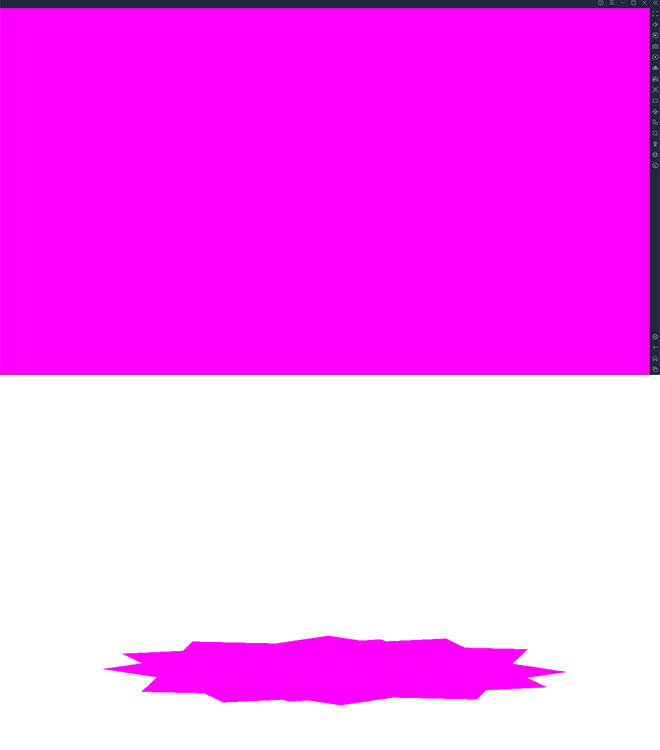
こんな画面で動かない時や「エミュレーターを検知しました」と出る場合に設定を変えると遊べます。
BlueStacksのグラフィックの設定を変更します。
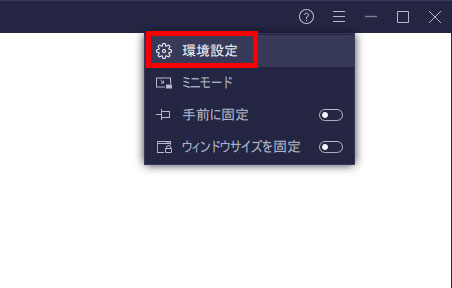
BlueStacksの右上のメニューから環境設定をクリックします。
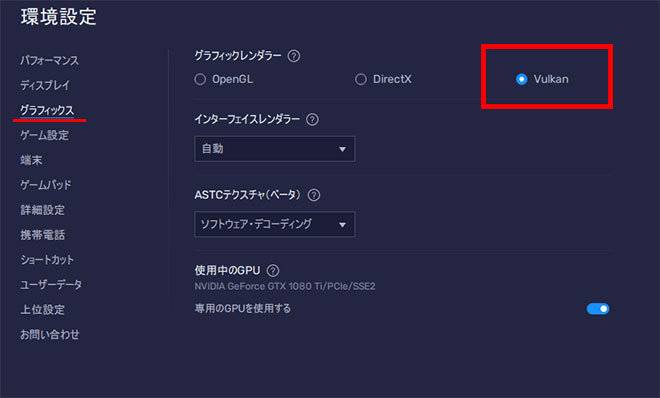
グラフィックの設定を「Vukean」に設定し、保存してBlueStacksを再起動してください。
それで遊べるようになります。

早速レスレリ(レスレリアーナのアトリエ)を遊んでいきましょう~!
レスレリの動きが重い場合(ゲームが重い)

パソコンのVTを有効にすると5倍ほど早くなるので試してみてください。ほとんどの方はこの設定を有効に変更してますよ!
動作が重くて動きが悪い場合はPCのBIOS設定のVTを有効にしてください!
その設定でAndroidエミュレータは5~10倍速く軽く動作します。
VTを有効にする設定方法はこちら
合わせて読む
レスレリアーナのアトリエってどんなゲーム?


レスレリ(レスレリアーナのアトリエ)は『ライザのアトリエ』から4年ぶりとなる新主人公が繰り広げる壮大な冒険RPG。有名声優が参加するキャラクターたちが「錬金術を取り戻す旅」を進めていく物語。
レスレリ(レスレリアーナのアトリエ)ゲーム概要
| ゲーム名 | レスレリアーナのアトリエ~忘れられた錬金術と極夜の解放者~ |
| 会社名 | コーエーテクモゲームス |
| 公式X | https://x.com/Atelier_Resleri |
| 公式YouTube | https://www.youtube.com/@Atelier_Resleri |
| 配信日 | 2023年9月23日 |
| 対応OS | iOS、Android、Microsoft Windows |
レスレリ(レスレリアーナのアトリエ)のグラフィックは高品質な3Dで躍動するキャラクターたち「アトリエ」シリーズでの最新技術により、超きれいな3Dグラフィック表現になった、ハイクオリティなキャラクターたちが織りなすシネマティックなストーリーです。
タイムラインを活かした、駆け引きを楽しめるバトルシステムはシンプルなタイムライン型のコマンドバトルと派手なスキル演出でバトルを実現しており、様々な効果をもつ「効果パネル」で戦略を組み立てバトルを進めます。
レスレリは簡単操作で楽しめる、奥が深い調合システム
※NoxPlayer、LDplayerでは確認できていません。

多彩なアイテムとレシピ
「レスレリアーナのアトリエ」の世界では、アイテムとレシピの多様性がまるで宝石箱を開けるようなワクワクを与えてくれるんですよ!このゲームの中核をなすのが、錬金術を使ったアイテム作成。プレイヤーは様々な素材を集め、それらを組み合わせて新しいアイテムを生み出します。
では、どんなアイテムがあるのかというと、回復薬や爆弾、魔法の道具など、想像力を刺激するものばかり。それぞれのアイテムには特有の特性や効果があり、戦闘や冒険での戦略に大きく影響します。
そして、レシピの多様性にも注目です。ゲームを進めると、新しいレシピを手に入れることができ、それを使ってさらに多くのアイテムを作り出せるようになります。レシピには簡単なものから複雑なものまであり、プレイヤーの技術や知識が試されることも。
このアイテム作成のプロセスは、まるで魔法のよう。素材を組み合わせ、新しい何かを生み出す過程は、創造的で楽しい時間を提供してくれます。『レスレリアーナのアトリエ』のアイテムとレシピの世界は、プレイヤーが自分だけの物語を作り上げるための無限の可能性を秘めているんですよ!
シリーズの特徴である「調合」システムを、手軽に繰り返し遊べるように最適化。
調合に参加するキャラクターと素材に付与された特性を組み合わせて、あなただけの最適解を見つけよう!
全てのキャラを“推せる”レスレリの強化システム

調合で作成するアイテムや装備品、キャラクターのパラメータを底上げする「グロウボード」など、様々な方法でキャラクターを強化可能。
最強最高のパーティを編成し、錬金術をめぐる冒険へと足を踏み出そう!
戦略的な戦闘システム

「レスレリアーナのアトリエ」レスレリの戦闘システムは、ターン制の戦闘を採用しており、それぞれのキャラクターが特有のスキルや魔法を駆使して敵と対峙します。
このシステムの面白い点は、単に強力な攻撃を繰り出すだけではなく、どのキャラクターをどのタイミングで動かすか、どのスキルを使うかといった戦略的な判断が重要になることです。プレイヤーは敵の弱点を見極め、キャラクターの能力を最大限に活用して戦いを進めなければなりません。
さらに、アイテムや装備品の選択も戦闘の成否に大きく影響します。錬金術で作った特別なアイテムを使用することで、戦況を有利に導くことも可能です。戦闘中には、キャラクターの位置や敵の配置を考慮し、戦術的な動きをすることが求められるのです。
このように『レスレリアーナのアトリエ』レスレリの戦闘システムは、ただの戦闘以上のものを提供します。プレイヤーは自分の思考と判断力を駆使し、それぞれの戦いにおいて勝利を目指すわけです。この戦略的な要素が、ゲームをより面白く、やりがいのあるものにしています。
合わせて読む
「レスレリアーナのアトリエ」レスレリの美しいグラフィックスとアートワーク

「レスレリアーナのアトリエ」レスレリの美しいグラフィックスとアートワークは、ゲームの開発チームや特定のアートディレクターによって制作されます。アートワークはそのスタジオのアーティストやデザイナーによって制作されている
レスレリは魅力的なキャラクターとストーリー

レスレリのキャラクターデザインは「海鵜げそ」さん。
海鵜 げそさんは、日本のイラストレーターで、特にその独特なアートスタイルと魅力的なキャラクターデザインで知られています。彼の作品は、繊細かつ表情豊かで、見る人の心に残る美しいイメージを描き出すことで評価されています。
海鵜さんのアートは、その柔らかい色使いと、どこか温かみのあるタッチが特徴です。キャラクターたちは生き生きとしており、それぞれの個性が光るデザインで、多くのファンを魅了しています。彼の作品を一度見たら、その独創的な世界観に引き込まれること間違いなしです。
彼のアートは、さまざまなメディアで使用されており、特にイラストやキャラクターデザインにおいて注目を集めています。海鵜さんの作品を通じて、彼が持つ独自のアーティスティックな感性を感じ取ることができるでしょう。
レスレリのストーリーは「タカヒロ」さん。
タカヒロ氏は、日本のシナリオライターで、特にアニメやゲームの業界でその才能を発揮しています。彼は物語を紡ぐことに長けており、その作品は多くの人々を魅了してきました。
彼のシナリオは、感情豊かで、キャラクターたちの内面や葛藤を巧みに描き出すことで知られています。読者や視聴者は彼の作品を通じて、様々な感情を味わうことができます。彼の物語は、時に心温まるものでありながら、時には思わず息をのむような展開を見せることもあります。
タカヒロ氏は、特に『赤髪の白雪姫』や『悪魔のリドル』などの作品で知られており、これらの作品は彼の創造力と物語を構築する能力を示しています。彼の物語の中には、鮮やかなキャラクター、複雑なプロット、そして心に残るメッセージが詰まっており、多くのファンに愛されています。
シナリオライターとしての彼の経験と才能は、彼の作品が持つ深みと魅力に反映されており、彼の新しい作品がリリースされる度に、ファンは新たな物語の世界に没入することを楽しみにしています。
合わせて読みたい
GジェネエターナルをPCで遊ぶ方法
PC版SDガンダム ジージェネレーション エターナル!
[sc_fs_multi_faq headline-0="h3" question-0="レスレリアーナのアトリエ 〜忘れられた錬金術と極夜の解放者〜はPCで遊べますか?" answer-0="はい、Androidエミュレータを使えば、簡単にアプリ版のレスレリアーナのアトリエ 〜忘れられた錬金術と極夜の解放者〜をGooglePlayストアよりPCにダウンロードして、PCで遊ぶことができます。" image-0="" headline-1="h3" question-1="PC版のレスレリアーナのアトリエ 〜忘れられた錬金術と極夜の解放者〜でコントローラーは使えますか?" answer-1="はい、コントローラーもPCに接続すれば利用できます。 " image-1="" count="2" html="true" css_class=""]
レスレリアーナのアトリエのSteam版について

『レスレリ(レスレリアーナのアトリエ)』のSteam版は2024年公式リリース予定です。それまでのPC版はエミュレータ版になります。エミュレータ版でもサクサクの高画質で遊べますよ!スマホ版とのデータ連携もバッチリ。なので、今からゲームを進めておくと、リリース時にスムーズに続きを楽しめそうですよ。2024年の新年は、『レスレリ(レスレリアーナのアトリエ)』Steam版に移行も可能で、一緒にスタートするのにぴったりですね。みんなで新しい冒険を楽しみましょう!
BlueStacksインストールでエラーが出る場合
途中「Hyper-Vは利用できません」と表示される場合
※「Windowsの設定を受け付けられません」の場合もこちらを実行します。
Hyper-V(ハイパーバイザー)とは
Microsoftが提供する仮想化の仕組みで、 この仮想化技術を使って、Windows上のHyper-Vで複数スマホエミュレータを動作させることができます。このHyper-V(ハイパーバイザー)が使えるから、AndroidエミュレータがWindowsで利用でき、スマホゲームがPCで遊べるのです。

一度インストールを終了させるので「終了」をクリックしてください。
※「使用権限を与えて再起動する」はクリックしないでください。これではHyper-Vは有効になりません。
1. Windows10/11の設定を起動します

Windowsのスタートボタンを右クリックして「設定」をクリックします。
2. アプリを選択します。

設定の左メニュー [アプリ] を選択して下さい。
3. オプション機能をクリックします

オプション機能をクリックします。
4. Windows のその他の機能をクリック

画面を下へスクロールすると 「Windows のその他の機能」があるのでクリックします。
5. Hyper-Vなど必要事項を有効にする
- Hyper-V
- Linux用 Windowsサブシステム
- Windows サンドボックス
- Windows ハイパーバイザープラットフォーム
- 仮想マシンプラットフォーム
以上の5つの項目を有効にしてください。

Hyper-Vなど費用部分にチェックをいれて「OK」をクリックします。
※PCによって並び順や表示されてない項目があったりする場合などもあります。有効にできる部分は有効にしましょう。

少し待つと再起動の案内が出てきますので、再起動してください。
Windowsが更新され再起動します。
最初にダウンロードしたインストールファイルをダブルクリックすれば、続きから再インストールできます。

最初にダウンロードしたファイルをダブルクリックしてインストールを再開します。

すぐにアプリケーションが立ち上がり「起動」を押して続きから再開します。
すぐに立ち上がってきて、「BlueStacks X」のほかに「BlueStacks App Player」が立ち上がり、ゲームのインストールの案内が表示されます。
これで引き続きインストール可能になります。
合わせて読みたい
Androidエミュレーター おすすめ
エミュレーターのおすすめをランキングで紹介!
途中「Windowsの設定を受け付けられません」と表示される場合
Windowsの設定を受け付けられませんの場合
デスクトップ上に「BlueStacks X」というショットかっとアイコンがあると思うので、このアイコンを「右クリック」します。

「ファイルの場所を開く」をクリックしてください。
ファイルの場所を開いたら「BlueStacks X」というファイルがあると思います。

この「BlueStacks X」を右クリックして「プロパティ」をクリックします。

プロパティの「互換性」のタブを選択して、「管理者としてこのプログラムを実行する」にチェックを入れて「適用」→「OK」をクリックして終了します。
これでやっと起動できます!
最初にダウンロードしたインストールファイルをダブルクリックすれば、続きから再インストールできます。

最初にダウンロードしたファイルをダブルクリックしてインストールを再開します。

すぐにアプリケーションが立ち上がり「起動」を押して続きから再開します。
すぐに立ち上がってきて、「BlueStacks X」のほかに「BlueStacks App Player」が立ち上がり、ゲームのインストールの案内が表示されます。
これで引き続きインストール可能になります。
合わせて読みたい
異世界のんびりライフ PCで遊ぶ
いせのんPC版としてプレイできる!










